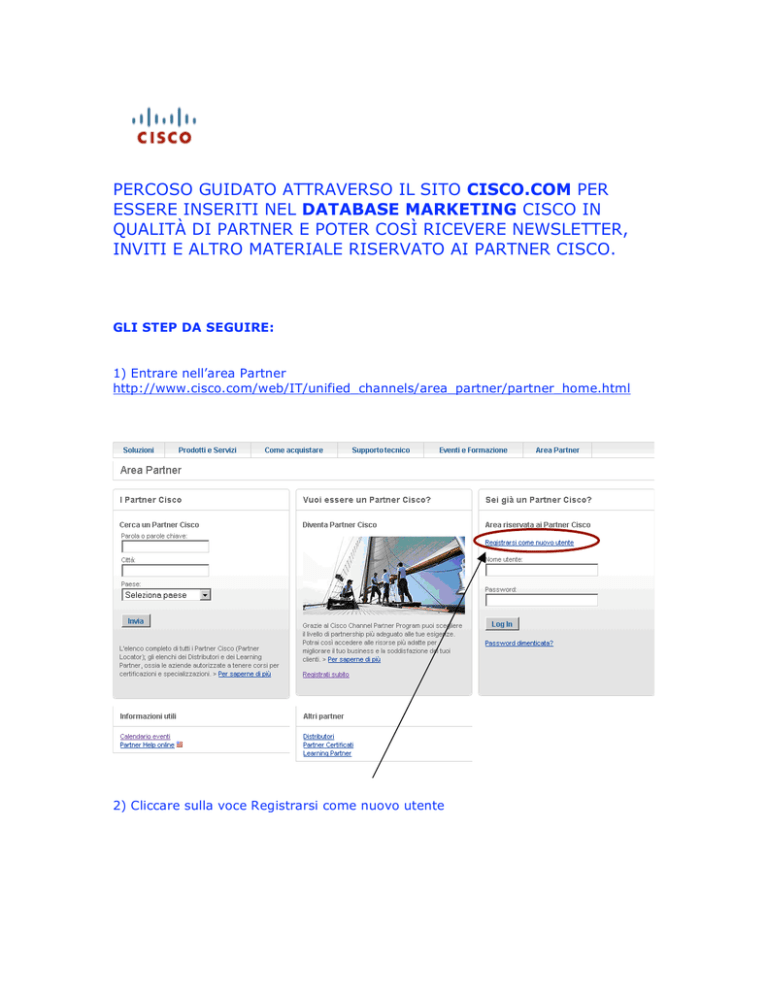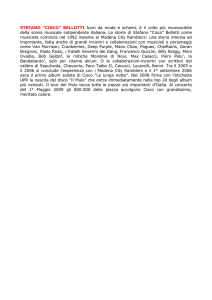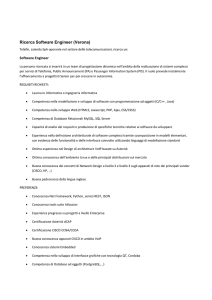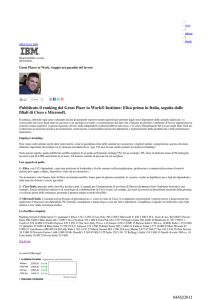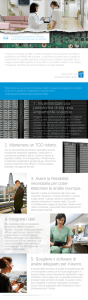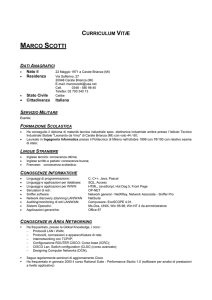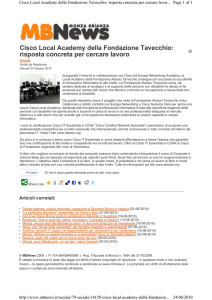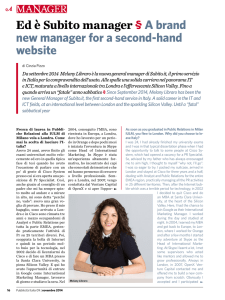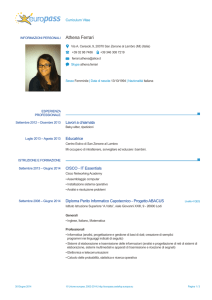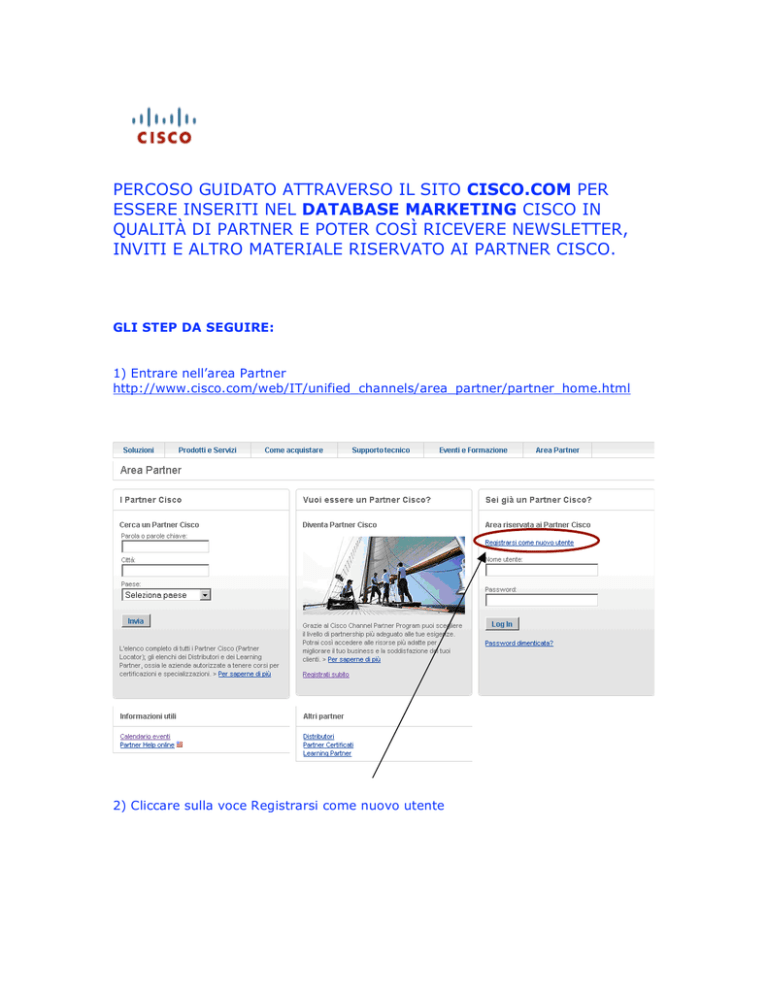
PERCOSO GUIDATO ATTRAVERSO IL SITO CISCO.COM PER
ESSERE INSERITI NEL DATABASE MARKETING CISCO IN
QUALITÀ DI PARTNER E POTER COSÌ RICEVERE NEWSLETTER,
INVITI E ALTRO MATERIALE RISERVATO AI PARTNER CISCO.
GLI STEP DA SEGUIRE:
1) Entrare nell’area Partner
http://www.cisco.com/web/IT/unified_channels/area_partner/partner_home.html
2) Cliccare sulla voce Registrarsi come nuovo utente
3) Selezionare la lingua
italiana e compilare il
form di registrazione
4) Una volta completata la registrazione vi arriverà sul vostro account di posta la
richiesta di conferma registrazione.
4) Attivare l’account come da procedura descritta nella mail qui sopra.
5) Una volta attivato il proprio account sempre in questa email vi viene richiesto se
siete Partner potenziali. Se sì dopo la conferma del vostro indirizzo dovete cliccare
sul link:
http://tools.cisco.com/RPF/register/activate.do?id=pwJgVr9AKzZ1CJj3ppvx6TuMmVn
X3Fsn&locale=it_IT
6) Si aprirà una nuova schermata web (qui sotto riportata)
7) A questo punto è necessario spuntare la voce “Associare l’ID Cisco.com a un
partner esistente (sempre che la vostra azienda sia già registrata come Partner
Cisco, in caso contrario dovrà essere registrata prima l’azienda, che è la voce
immediatamente prima).
7) Una volta selezionata la voce “Associare...” e cliccato su Vai si apre una nuova
schermata (vedere sotto)
8) Inserire il proprio username e password (quelli indicati nella registrazione che
avete effettuato). Nel caso il sistema non li accetti immediatamente lasciate passare
un po’ di tempo. È infatti possibile che serva qualche ora perchè il vostro account si
attivi.
9) Una volta entrati si aprirà la schermata qui di seguito:
10) Selezionare l’attività:
Associarsi a una società
11) Inserire il nome della propria società e selezionare la propria nazione
12) Una volta trovata la propria azienda spuntare la voce corrispondente.
13) Spuntare nuovamente la voce corrispondente alla propria azienda e cliccare su
Seleziona.
14) Giunti alla schermata qui sotto procedere cliccando sul tasto Avanti (previa
verifica che il proprio profilo sia corretto – in caso contrario correggere i dati errati o
aggiungere quelli mancanti).
15) Una volta arrivati a questo punto il vostro ID Cisco sarà stato associato alla
vostra azienda. Arriverà una mail di richiesta di accettazione alla persona che ha
iscritto la vostra azienda come Partner Cisco. Nel caso vogliate profilare i vostri
interessi e inserire altri dati potete farlo in questa schermata.